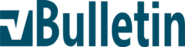vBulletin PayPal abonnement integration
Une solution qui permet de créer un site web communautaire avec le principal logiciel de forum.
Avec ces étapes, vous serez en mesure d’intégrer notre système avec l’abonnement vBulletin PayPal.
Connexion
Connectez-vous à votre vBulletin admin panel et allez dans : Styles & Modèles > Gestion style. Dans cette section, choisissez votre style utilisé et dans la boîte de sélection, cliquez sur le Editer les modèles.
Sélectionnez le modèle adéquat
Parmi les modèles affichés, sélectionnez : Abonnements (Paind) Modèles et ensuitesubscription_payment_paypal
Recherchez ces lignes
Dans le code affiché, recherchez ces lignes :
<input type="hidden" name="notify_url" value="$vboptions[bburl]/payment_gateway.php?method=paypal" />
<input type="hidden" name="custom" value="$userinfo[username]" />
Utilisez ce code
Après les lignes ci-dessus, ajoutez ce code :
<input type="hidden" name="notify_url" value="https://URL_TO_PostAffiliatePro/plugins/PayPal/paypal.php">
<input type="hidden" name="custom" value="" id="pap_dx8vc2s5">
<script id="pap_x2s6df8d" src="https://URL_TO_PostAffiliatePro/scripts/notifysale.php" type="text/javascript">
</script>
Note : Si vous utilisez plusieurs styles, ces modifications doivent être effectuées dans chacun d’eux !